Bir Excel sayfasının Kopyasının Nasıl Yapılacağına İlişkin Kapsamlı Kılavuz
Yayınlanan: 2023-12-06Microsoft Excel, veri analizi, organizasyonu ve manipülasyonu için bir dizi sağlam özellik sunan, elektronik tablo yazılımında mükemmel bir güç merkezi olarak duruyor. Kullanıcılar bu dinamik aracın karmaşıklıkları arasında gezindikçe, kritik verileri korumaktan karmaşık senaryo analizleri yürütmeye kadar çeşitli amaçlara hizmet eden çalışma sayfalarının kopyalarını oluşturma ihtiyacı sıklıkla ortaya çıkıyor. Bu ayrıntılı kılavuzda, her beceri düzeyindeki kullanıcıların bu vazgeçilmez işlevselliğin tam potansiyelinden yararlanabilmesini sağlamak için, Excel Sayfasının Kopyası Nasıl Yapılır konusundaki sürecin gizemini açığa çıkarmak için adım adım bir yolculuğa çıkıyoruz.
Excel'in çok yönlülüğü temel hesaplamaların çok ötesine uzanır; karmaşık veri projeleri, finansal modelleme ve işbirlikçi çabalar için bir tuval görevi görür. Çalışma sayfalarını çoğaltmanın nüanslarını anlamak, kullanıcı deneyimini geliştirerek bireylerin sorunsuz bir şekilde yedekleme oluşturmasına, birden çok sürüm arasında yineleme yapmasına veya orijinal veri kümesini değiştirmeden excel ile değiştirilmiş dosyaları, verileri paylaşmasına olanak tanır. Aşağıdaki bölümlerde her adımın ayrıntılarını inceleyerek netlik sağlayacağız ve yüzeyin ötesine geçen bilgiler sunacağız.
Excel Sayfasının Kopyasının Nasıl Yapılacağına İlişkin Adımlar
İster deneyimli bir Microsoft Excel kullanıcısı olun ister elektronik tablo sihirbazlığı dünyasına yeni başlayan biri olun, bu kılavuz sizi bir Excel çalışma sayfasının kopyasını oluşturma sürecinde güvenle ve hassasiyetle gezinmek için gereken bilgilerle donatmayı amaçlamaktadır. Excel'in veri yönetimi özelliklerinin tüm potansiyelini ortaya çıkarmak için bu kapsamlı yolculuğa çıkalım. 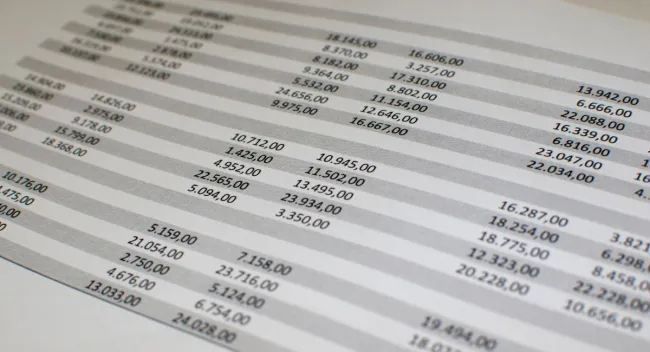
Adım 1: Excel Çalışma Kitabını açın
Microsoft Office paketinin bir parçası olan güçlü bir elektronik tablo uygulaması olan Microsoft Excel'i başlatarak başlayın. Excel'i açtığınızda ya yeni, boş bir çalışma kitabıyla ya da bir proje üzerinde çalışıyorsanız mevcut bir çalışma kitabıyla başlayacaksınız. Yeni bir projeye başlıyorsanız, üst menüden “Dosya”yı, ardından “Yeni”yi ve “Boş Çalışma Kitabı”nı seçerek yeni bir çalışma kitabı oluşturun. Alternatif olarak, önceki bir projeye devam ediyorsanız çoğaltmak istediğiniz çalışma sayfasını içeren belirli çalışma kitabını açın.
Sıfırdan başlıyorsanız, verilerinizi doğrudan hücrelere girme veya Excel'in veri içe aktarma özelliklerini kullanarak verileri harici bir kaynaktan içe aktarma fırsatından yararlanın. Bu ilk adım, sonraki çoğaltma işlemine zemin hazırlar.
Adım 2: Çalışma Sayfasını Seçin
Excel, verileri ayrı ayrı çalışma sayfalarına bölünen çalışma kitaplarındaki verileri düzenler. Her çalışma sayfası, Excel penceresinin altında bulunan bir sekmeyle temsil edilir. Bu sekmeler, çalışma kitabının içerdiği çalışma sayfalarının adlarını görüntüler. Belirli bir e-tabloyu çoğaltmak için o sayfaya karşılık gelen sekmeyi tıklayın.
Sekmeye tıklayarak seçilen çalışma sayfasını etkin sayfa olarak vurgularsınız. Bu adım, çoğaltma işlemine geçmeden önce doğru sayfayla çalıştığınızdan emin olmanız açısından çok önemlidir.
3. Adım: Çalışma Sayfasını Kopyalayın
İstediğiniz çalışma sayfası seçildikten sonra sekmeye sağ tıklayın. Bu eylem, çalışma sayfası yönetimiyle ilgili çeşitli seçenekleri görüntüleyen bir içerik menüsünün görünmesini sağlayacaktır. Bu menüdeki "Taşı veya Kopyala" seçeneğine gidin ve ek seçenekleri görmek için üzerine gelin.

Adım 4: Konumu Seçin
"Taşı veya Kopyala" seçildiğinde "Taşı veya Kopyala" etiketli yeni bir pencere başlatılır. Bu pencerede, kopya çalışma sayfasının nereye yerleştirileceğini belirlemenizi sağlayacak seçenekler sunulur. İki ana seçeneğiniz var:
Aynı Çalışma Kitabı İçinde:
- Geçerli çalışma kitabını seçmek için “Kitaplamak için” açılır menüsünü kullanın. Bu, kopyanın aynı dosyada kalmasını sağlar.
- Kopyalanan sayfanın çalışma kitabı içindeki konumunu belirlemek için "Sayfadan önce" açılır menüsünü kullanın. Belirli bir sayfanın önüne veya arkasına yerleştirmeyi seçebilirsiniz.
Başka Bir Çalışma Kitabına:
- Çalışma sayfasını farklı bir çalışma kitabına kopyalamak istiyorsanız "Kitaba" açılır menüsünden hedef çalışma kitabını seçin. İstediğiniz çalışma kitabı açık değilse, aynı açılır menüyü kullanarak onu bulabilirsiniz.
Adım 5: Seçenekler (İsteğe bağlı)
Çoğaltma işlemi üzerinde gelişmiş kontrol sağlamak için "Taşı veya Kopyala" penceresinde sağlanan isteğe bağlı ayarlardan yararlanın. Pencerenin sol alt kısmında bulunan “Kopya oluştur” onay kutusunu işaretleyin. Bu seçenek, orijinal çalışma sayfasının etkilenmeden kalmasını sağlayarak belirttiğiniz amaç için gerçek bir kopya oluşturur.
Adım 6: Onaylayın ve Kopyalayın
Hedef ve isteğe bağlı ayarlar yapılandırıldığında, seçimlerinizi onaylamak ve kopyalama işlemini başlatmak için "Tamam" düğmesine tıklayın. Excel artık seçilen çalışma sayfasını belirttiğiniz parametrelere göre aynı çalışma kitabında veya başka bir çalışma kitabında çoğaltacaktır. Çoğaltılmış çalışma sayfası belirtilen konuma yerleştirilecek, orijinal sayfa korunacak ve veri yönetimi ihtiyaçlarınızı kolaylaştıracaktır.
Çözüm
Sonuç olarak, bir Excel çalışma sayfasının kopyasını oluşturma becerisinde uzmanlaşmak yalnızca teknik bir yeterlilik değil aynı zamanda her Excel kullanıcısının araç setinde bulunan stratejik bir varlıktır. Veri manipülasyonu ve analizinin karmaşıklıklarında yol alırken, çalışma sayfalarını çoğaltma yeteneği çok önemli bir yetenek olarak ortaya çıkıyor. Bu kapsamlı kılavuz, bir Excel sayfasının kopyasının nasıl oluşturulacağına ilişkin adım adım süreci aydınlatarak, Excel'in çalışma sayfası çoğaltma özelliğinin tüm potansiyelinden yararlanmak isteyen kullanıcılara ayrıntılı bir yol haritası sunmaktadır.
Avantajları salt kopyalamanın ötesine uzanır; veri güvenliğini, deneysel yinelemeleri, işbirlikçi çabaları ve yeni olasılıkları keşfederken orijinalin korunmasının çok önemli olduğu bir dizi başka senaryoyu kapsarlar. Kullanıcılar, özetlenen adımları izleyerek çalışma sayfalarını güvenle kopyalayabilir, veri bütünlüğünü sağlayabilir ve çeşitli zorluklarla ustalıkla başa çıkma konusunda kendilerini güçlendirebilir.
Bu yeni keşfedilen bilgiyi Excel yeterliliğinize entegre ederken, çalışma sayfası çoğaltmanın ortaya çıkardığı sayısız olasılığı göz önünde bulundurun. İster hayati bilgileri koruyor olun, ister olası analizleri yürütün, ister meslektaşlarınızla sorunsuz bir şekilde işbirliği yapıyor olun, çalışma sayfalarının kopyalarını oluşturma yeteneği, verimli ve etkili veri yönetimi için bir temel sağlar.
